Win11资源管理器无响应怎么解决?Win11资源管理器无响应解决办法
Win11资源管理器总是无响应怎么办?最近很多用户在使用电脑的时候都遇到过这个问题,对用户使用电脑的影响很大,因为如果资源管理器没有响应,基本上不能使用电脑。怎么解决?下面小编就带着大家一起看看吧!
操作方法:
1、进入系统后按 Ctrl+Alt+Del 快捷键后,点击“任务管理器”;
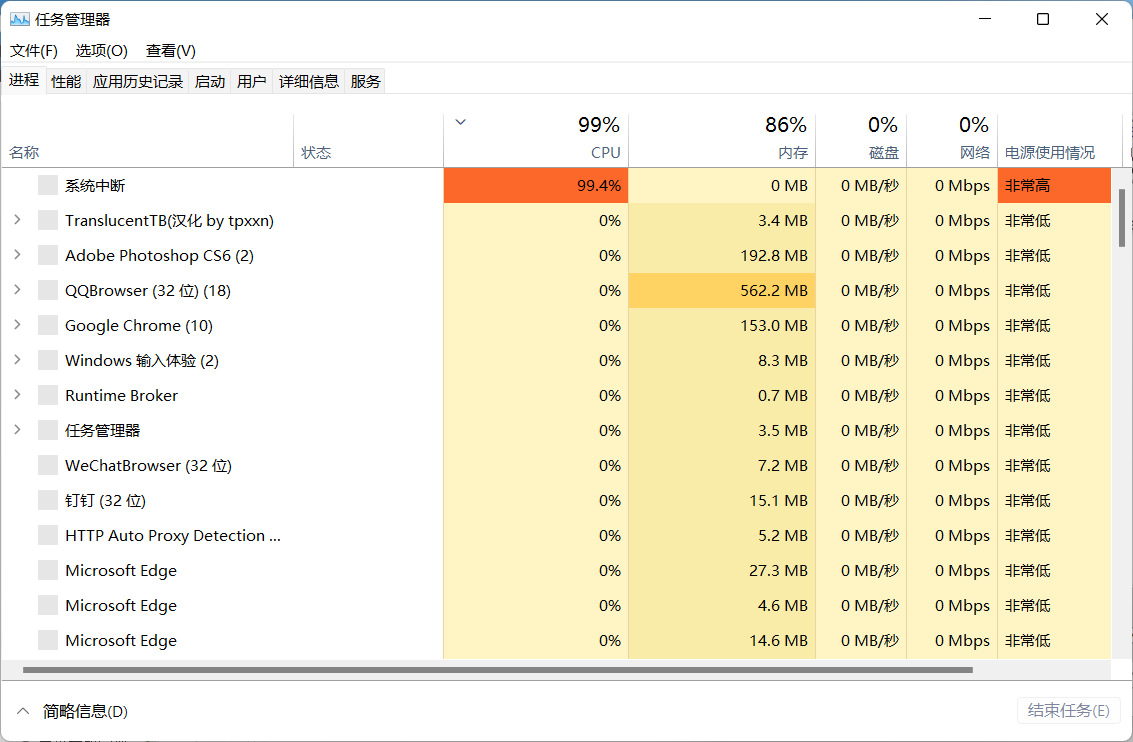
2、打开“任务管理器”后点击“文件”--》“运行新任务”;
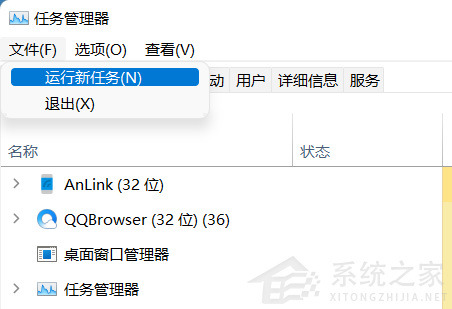
3、在“打开”输入框内输入“cmd”(可勾选“以系统管理权限创建此任务”),回车;
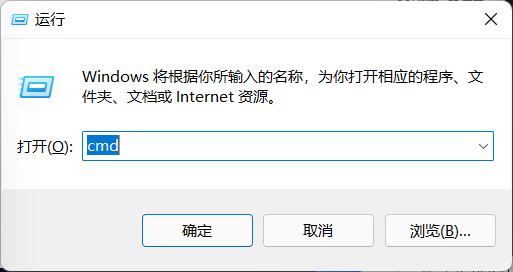
4、在命令提示符(cmd)中粘贴如下命令,并回车:
HKCUSOFTWAREMicrosoftWindowsCurrentVersionIrisService /f && shutdown -r -t 0

5、重启电脑。
相关文章
- 电脑升级Win11系统卡死怎么办?电脑升级Win11系统卡死解决方法
- Win11系统如何禁用DVR并关闭游戏栏?
- Win11开始键点击没有反应怎么办?Win11开始键点击没有反应的解决方法
- Win11绿屏怎么办?Win11绿屏解决方法介绍
- Win11错误代码0xc004c003无法激活怎么办?
- Win11无法安装此更新,请重试0xc1900101怎么解决?
- Win11麦克风权限在哪里开启?
- 联想升级Win11后触摸板失灵怎么解决?
- Windows11怎么关闭防火墙?Win11关闭Windows defender防火墙方法教程
- 正版Win11没有还原点如何回滚Win10
- Win11设置打不开怎么办?Win11系统设置打不开解决办法
- 更新Win11系统后没有声音怎么办?Win11更新没声音解决教程
- Win11不会弹出外置硬盘怎么办?看看以下修复方法
- Win11怎么创建系统还原点?Win11创建系统还原点的方法
- Win11网络图标消失了怎么办?Win11网络图标消失解决教程
- Win11华为电脑管家错位怎么办?Win11华为电脑管家图标错位解决方法
热门教程
Win10视频不显示缩略图怎么办?
2笔记本Win7系统屏幕变小两侧有黑边怎么解决?
3Win11安卓子系统安装失败
4Win7旗舰版COM Surrogate已经停止工作如何解决?
5Win10总提示已重置应用默认设置怎么解决?
6Win7电脑字体怎么改回默认字体?Win7改回默认字体方法?
7Win10如何强制删除流氓软件?Win10电脑流氓软件怎么彻底清除?
8Windows11打印机驱动怎么安装?Windows11打印机驱动安装方法分享
9Win11开始菜单怎么样设置在左下角?Win11开始菜单移至左下角步骤
10Win11怎么打开注册表 Win11系统注册表的打开方法介绍
装机必备 更多+
重装教程
大家都在看
电脑教程专题 更多+
